Odepřít přístup pro zápis na vyměnitelné jednotky nechráněné nástrojem BitLocker
Jak odepřít přístup k zápisu na vyměnitelné jednotky nechráněné nástrojem BitLocker v systému Windows 10
Ve výchozím nastavení ve Windows 10 může každý uživatel zapisovat soubory a složky na všechna vyměnitelná úložná zařízení, která připojí k počítači. Uživatel může také odstranit nebo upravit jakýkoli soubor uložený na vyměnitelné jednotce. Windows 10 obsahuje možnost zakázat všem uživatelům přístup k zápisu na všechny vyměnitelné disky nechráněné nástrojem BitLocker.
reklama
BitLocker byl poprvé představen ve Windows Vista a stále existuje ve Windows 10. Byl implementován výhradně pro Windows a nemá žádnou oficiální podporu v alternativních operačních systémech. BitLocker může využít modul Trusted Platform Module (TPM) vašeho počítače k uložení tajných klíčů šifrování. V moderních verzích Windows, jako jsou Windows 8.1 a Windows 10, BitLocker podporuje hardwarově akcelerované šifrování, pokud jsou splněny určité požadavky (disk to musí podporovat, musí být zapnuté Secure Boot a mnoho dalších požadavky). Bez hardwarového šifrování se BitLocker přepne na softwarové šifrování, takže dojde ke snížení výkonu vašeho disku. BitLocker ve Windows 10 podporuje a
počet metod šifrovánía podporuje změnu síly šifry.
Poznámka: Ve Windows 10 je BitLocker Drive Encryption k dispozici pouze ve verzích Pro, Enterprise a Education vydání. BitLocker dokáže zašifrovat systémovou jednotku (jednotku, na které je nainstalován systém Windows) a interní pevné disky. The BitLocker To Go funkce umožňuje chránit soubory uložené na a vyměnitelné disky, jako je USB flash disk.
Windows 10 obsahuje speciální zásady skupiny, které, pokud jsou povoleny, zakazují přístup k zápisu na vyměnitelné disky chráněné nástrojem BitLocker. Všechny vyměnitelné datové jednotky, které nejsou chráněny nástrojem BitLocker, budou přístupné pouze pro čtení. Pokud je jednotka chráněna nástrojem BitLocker, bude připojena s přístupem pro čtení a zápis.
Pokud potřebujete použít omezení a zabránit uživatelům v přístupu k zápisu na nechráněné vyměnitelné jednotky od BitLocker, Windows 10 vám nabízí alespoň dvě metody, možnost zásad skupiny a registr zásad skupiny vyladit. První metodu lze použít ve edicích Windows 10, které jsou dodávány s aplikací Editor místních zásad skupiny. Pokud používáte Windows 10 Pro, Enterprise nebo Education edice, pak je aplikace Local Group Policy Editor k dispozici v OS ihned po vybalení. Uživatelé systému Windows 10 Home mohou použít vylepšení registru. Podívejme se na tyto metody.
Odepřít přístup pro zápis na vyměnitelné jednotky nechráněné nástrojem BitLocker,
- Otevřete editor místních zásad skupiny aplikaci nebo ji spusťte všichni uživatelé kromě správce, nebo pro konkrétního uživatele.
- Navigovat do Konfigurace počítače\Šablony pro správu\Součásti systému Windows\BitLocker Drive Encryption\Vyměnitelné datové jednotky nalevo.
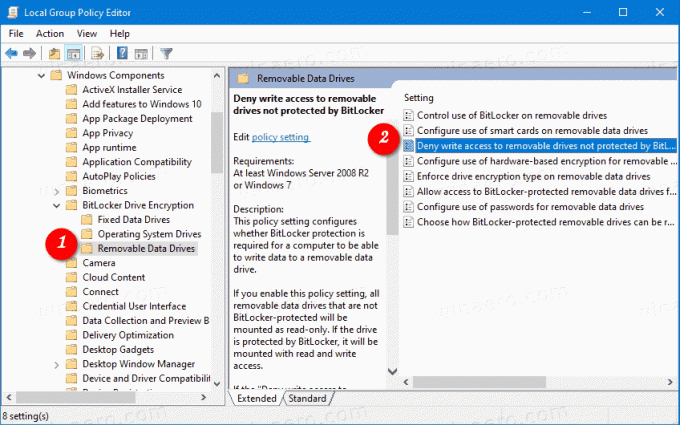
- Vpravo najděte nastavení zásad Odepřít přístup pro zápis na vyměnitelné jednotky nechráněné nástrojem BitLocker.
- Dvakrát na něj klikněte a nastavte zásadu na Povoleno.
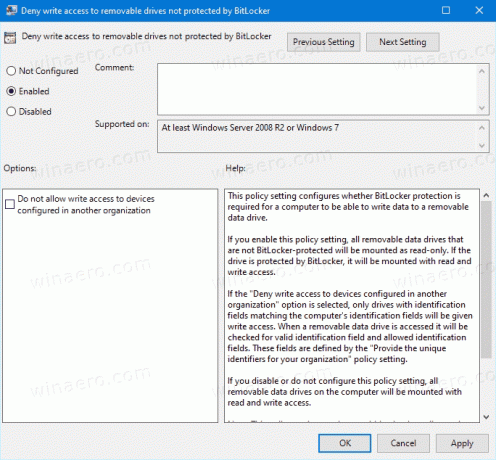
- Pokud Odepřít přístup pro zápis do zařízení nakonfigurovaných v jiné organizaci Pokud je tato možnost povolena, budou pro zápis k dispozici pouze jednotky s identifikačními poli odpovídajícími identifikačním polím počítače.
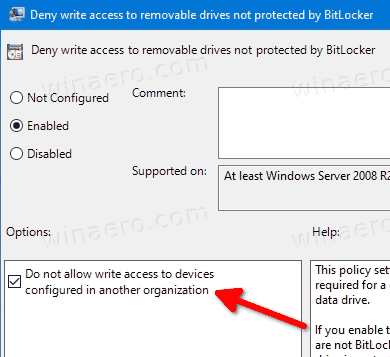
Jsi hotov. Pokud se někdo pokusí zapisovat na vyměnitelný disk, který není chráněn nástrojem BitLocker, bude nejprve vyzván k jeho zašifrování. V opačném případě bude operace zrušena.
Tip: Viz Jak obnovit všechna nastavení místních zásad skupiny najednou v systému Windows 10.
Nyní se podívejme, jak lze totéž provést pomocí vylepšení registru.
Zakázat Přístup k zápisu na vyměnitelné disky ws vylepšením registru
- Otevřeno Editor registru.
- Přejděte na následující klíč registru:
HKEY_LOCAL_MACHINE\SYSTEM\CurrentControlSet\Policies\Microsoft\FVE. Tip: Viz jak přejít na požadovaný klíč registru jedním kliknutím. Pokud takový klíč nemáte, tak si ho prostě vytvořte. - Zde vytvořte novou 32bitovou hodnotu DWORD
RDVDenyWriteAccess. Poznámka: I když jste běžící na 64bitovém systému Windows, stále musíte jako typ hodnoty použít 32bitové DWORD.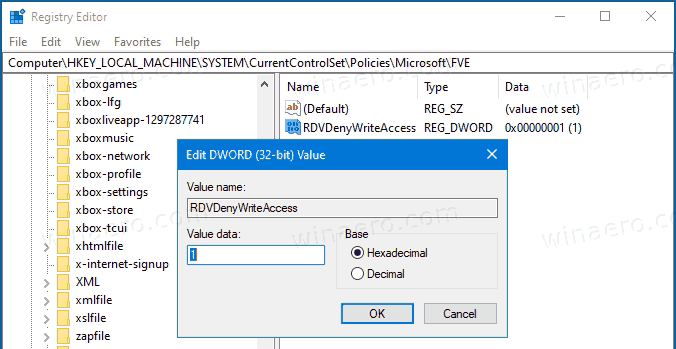
- Nastavením na 1 zakážete přístup pro zápis.
- Pokud chcete povolit Odepřít přístup pro zápis do zařízení nakonfigurovaných v jiné organizaci možnost, přejděte na následující klíč:
HKEY_LOCAL_MACHINE\SOFTWARE\Policies\Microsoft\FVE. - Zde vytvořte novou 32bitovou hodnotu DWORD
RDVDenyCrossOrga nastavte ji na 1.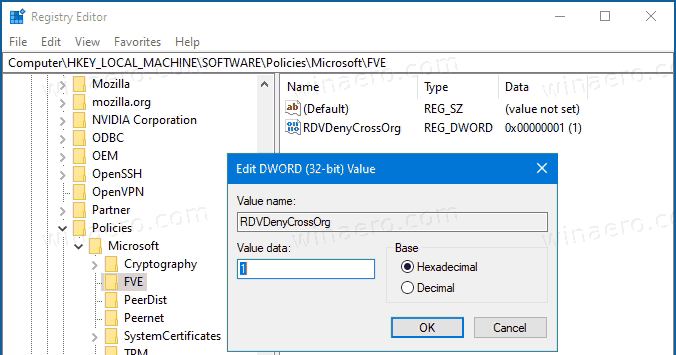
- Chcete-li obnovit výchozí hodnoty, odstraňte obě hodnoty.
- Aby se změny provedené úpravou registru projevily, restartujte Windows 10.
Zájemci si mohou stáhnout soubory registru připravené k použití:
Stáhněte si soubory registru
Vyladění zpět je zahrnuto.
Tip: Můžete zkuste povolit GpEdit.msc ve Windows 10 Home.

